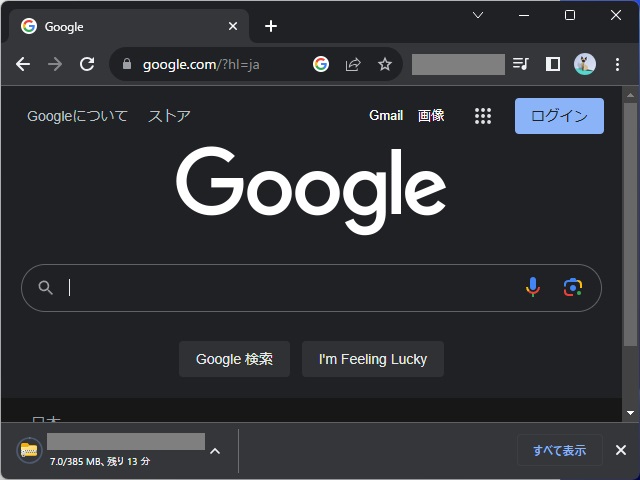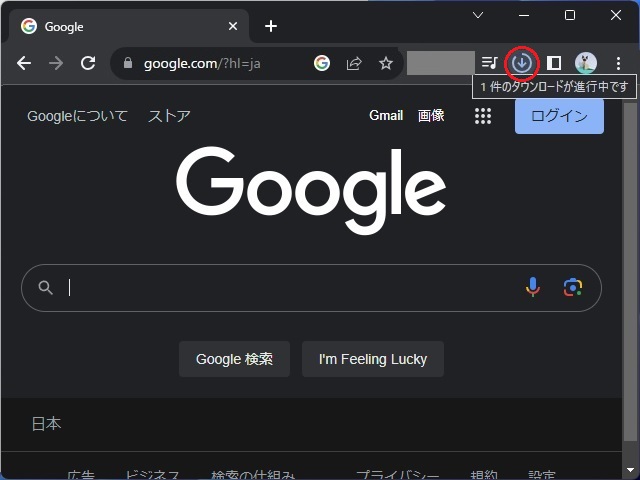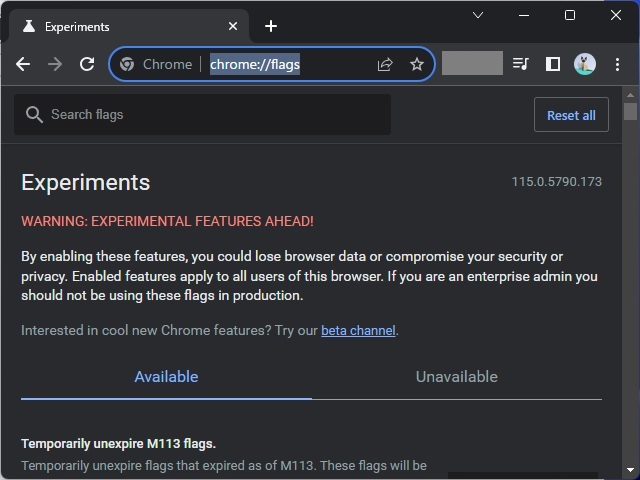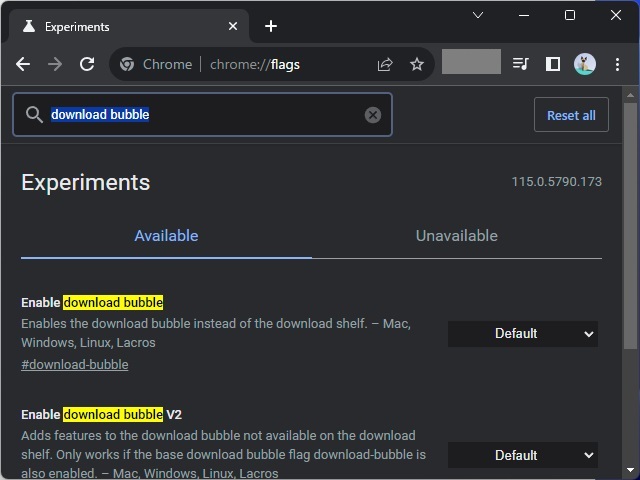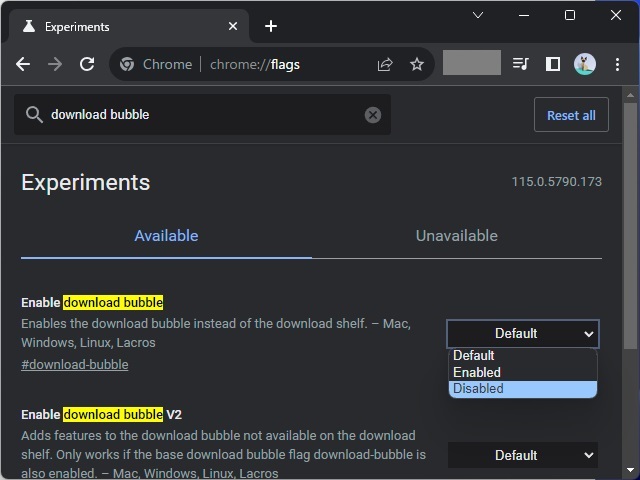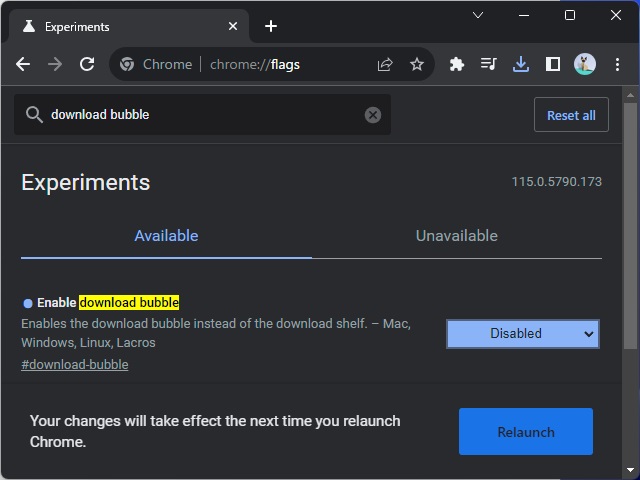最近、Google Chromeが更新されてダウンロード中のファイル一覧が画面下ではなくアドレス(URL)表示の右側にアイコンで表示されるようになりました。このダウンロード中の一覧を表示する画面を以前の表示方法に戻す手順を備忘録的に投稿します。
進行中のダウンロード表示
Google Chromeのアップデートでファイルをダウンロードする際にURLを入力・表示する部分の右側にアイコンで表示されるようになりました。
アイコンの周囲でダウンロードの進行状況が分かりやすくなりましたが、トレードオフした部分として複数のファイルをダウンロードする場合の個別の進行状況が掴み辛くなりました。
“Download:Bubble” 設定で元に戻す
Google Chromeの “Experiments::Enable download bubble” 設定を編集して以前の進行中のダウンロード表示の画面に戻すことができます。
2023/12/21 追記
[Enable download bubble]設定は最新バージョンのGoogle Chromeでは無効になっている可能性があります。
具体的には次の手順で行います。
1. Google ChromeのURLを入力する部分に[chrome://flags/]と入力します。
2. 表示された[Experiments]画面の検索ボックスに[download bubble]を入力します。
2. 表示された[Enable download bubble]項目の一覧から[Disabled]を選択します。
3. [Your changes will take effect the next time you relaunch Chrome]画面の[Relaunch]を選択します。
4. 再起動後、進行中のダウンロード一覧が画面の下側に表示されるようになります。
まとめ
Google Chromeの更新でファイルのダウンロード時にURLを入力・表示する部分の右側にアイコンで表示されるようになりました。
表示が気になる場合には、”Experiments::Enable download bubble” 設定を編集して以前の進行中のダウンロード表示の画面に戻すことができます。
Chromeのアップデート後にダウンロードの状況を表示する画面レイアウトに慣れずに困っている人の参考になれば幸いです。
スポンサーリンク
最後までご覧いただきありがとうございます。